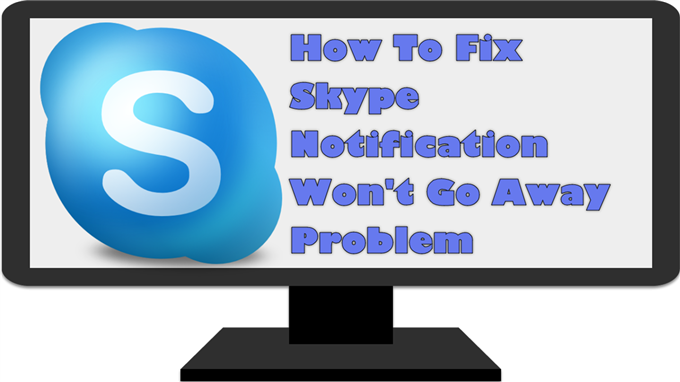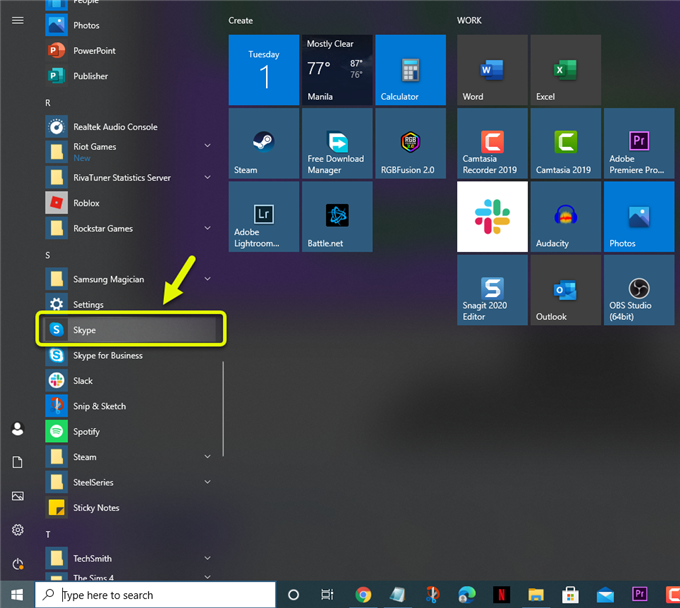Η ειδοποίηση Skype δεν θα εξαφανιστεί, το πρόβλημα προκαλείται συνήθως από δυσλειτουργία λογισμικού. Συνήθως θα λαμβάνετε την κόκκινη ειδοποίηση ειδοποίησης που μερικές φορές δεν εξαφανίζεται ακόμη και όταν δεν υπάρχει νέα ειδοποίηση. Για να το διορθώσετε, θα πρέπει να εκτελέσετε μια σειρά βημάτων αντιμετώπισης προβλημάτων.
Το Skype είναι ένα εργαλείο επικοινωνίας που επιτρέπει την επικοινωνία βίντεο, φωνής και κειμένου μεταξύ υπολογιστών, smartphone, tablet και ορισμένων συσκευών παιχνιδιών. Είναι δωρεάν χρήση και λήψη, ωστόσο ένας premium λογαριασμός θα σας επιτρέψει να πραγματοποιείτε κλήσεις σε σταθερά και κινητά τηλέφωνα. Έχει ληφθεί ένα δισεκατομμύριο φορές και έχει 300 εκατομμύρια ενεργούς μηνιαίους χρήστες.
Οι Ειδοποιήσεις Skype δεν θα εξαφανιστούν μετά την ανάγνωση του μηνύματος
Ένα από τα προβλήματα που ενδέχεται να αντιμετωπίσετε με την εφαρμογή Skype για επιτραπέζιους υπολογιστές είναι όταν δεν μπορείτε να απαλλαγείτε από την ειδοποίησή του. Αν και αυτό δεν επηρεάζει με κανέναν τρόπο την απόδοσή του, μερικές φορές μπορεί να είναι ενοχλητικό. Εδώ πρέπει να κάνετε για να διορθώσετε αυτό το πρόβλημα.
Πράγματα που πρέπει να κάνετε πρώτα:
- Επανεκκινήστε τον υπολογιστή σας
- Ελέγξτε τη σελίδα κατάστασης Skype στη διεύθυνση https://support.skype.com/en/status/ για τυχόν προβλήματα.
- Ενημέρωση στην τελευταία έκδοση του Skype. Ο καλύτερος τρόπος για να το κάνετε αυτό είναι να απεγκαταστήσετε το λογισμικό και να το κατεβάσετε ξανά από τη διεύθυνση https://www.skype.com/en/get-skype/.
Μέθοδος 1: Αποσυνδεθείτε και συνδεθείτε ξανά στο Skype για να διορθώσετε την ειδοποίηση που δεν θα πάει μακριά
Το πρώτο πράγμα που πρέπει να κάνετε είναι να ανανεώσετε τη σύνδεσή σας στο διακομιστή Skype. Για να το κάνετε αυτό, πρέπει απλώς να αποσυνδεθείτε και μετά να συνδεθείτε στον λογαριασμό σας.
Απαιτούμενος χρόνος: 5 λεπτά.
Επανασυνδεθείτε στο Skype
- Ανοίξτε το Skype.
Μπορείτε να το κάνετε κάνοντας κλικ στο εικονίδιο του από τη λίστα εφαρμογών του μενού Έναρξη.

- Κάντε κλικ στο κουμπί Περισσότερα.
Αυτές είναι οι τρεις κάθετες κουκκίδες αμέσως μετά το όνομα του λογαριασμού σας στην επάνω αριστερή πλευρά της εφαρμογής.

- Κάντε κλικ στο Έξοδος.
Αυτό θα αποσυνδέσει τον λογαριασμό σας από την εφαρμογή.

- Κάντε κλικ στο Όχι.
Αυτό θα ξεχάσει τις ρυθμίσεις της εφαρμογής σας, όπως μικρόφωνο και κάμερα κατά την αποσύνδεση.

- Συνδεθείτε στο Skype.
Μπορείτε να το κάνετε κάνοντας κλικ στον λογαριασμό που έχει αποθηκευτεί.

Αφού εκτελέσετε αυτά τα βήματα, δοκιμάστε να ελέγξετε εάν το πρόβλημα εξακολουθεί να παρουσιάζεται.
Μέθοδος 2: Συνδεθείτε στην έκδοση ιστού του Skype για να διορθώσετε την ειδοποίηση δεν θα πάει μακριά
Ακολουθεί μια μέθοδος που συνήθως λειτουργεί για αυτό το συγκεκριμένο πρόβλημα. Πρέπει να αποσυνδεθείτε από την εφαρμογή Skype για επιτραπέζιους υπολογιστές και μετά να συνδεθείτε στην έκδοση ιστού χρησιμοποιώντας ένα πρόγραμμα περιήγησης. Εάν δεν λάβετε το ζήτημα ειδοποίησης στο πρόγραμμα περιήγησης ιστού, θα πρέπει να αποσυνδεθείτε από αυτό και, στη συνέχεια, να συνδεθείτε ξανά στην εφαρμογή για υπολογιστές.
Μέθοδος 3: Ελέγξτε τη σύνδεσή σας στο Διαδίκτυο
Μερικές φορές αυτό το ζήτημα μπορεί να προκληθεί από κακή σύνδεση στο Διαδίκτυο. Μπορείτε να δοκιμάσετε τη σύνδεση του υπολογιστή σας εκτελώντας μια δοκιμή ταχύτητας από τον ιστότοπο Speedtest. Εάν δεν έχετε καλό αποτέλεσμα ping, λήψης ή μεταφόρτωσης, τότε αυτό μπορεί να προκαλεί το πρόβλημα.
Αφού εκτελέσετε τα παραπάνω βήματα, θα επιδιορθώσετε με επιτυχία το ζήτημα της ειδοποίησης Skype δεν θα φύγει.
Επισκεφτείτε το κανάλι Youtubehow του androidhow για περισσότερα βίντεο αντιμετώπισης προβλημάτων.
Διαβάστε επίσης:
- Πώς να επιδιορθώσετε το σφάλμα Twitch Profile Profile Upload